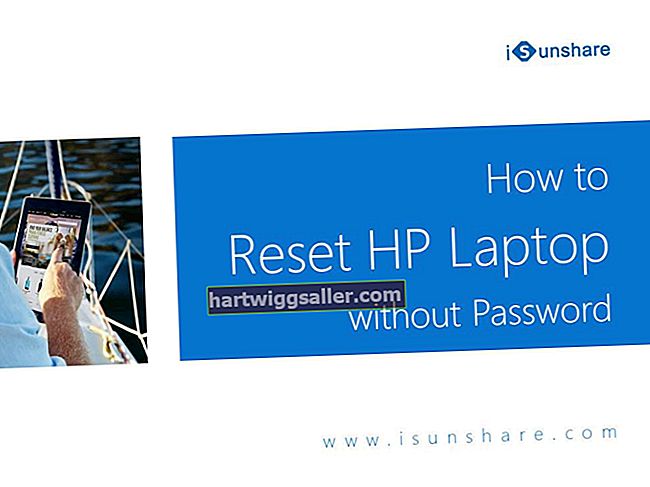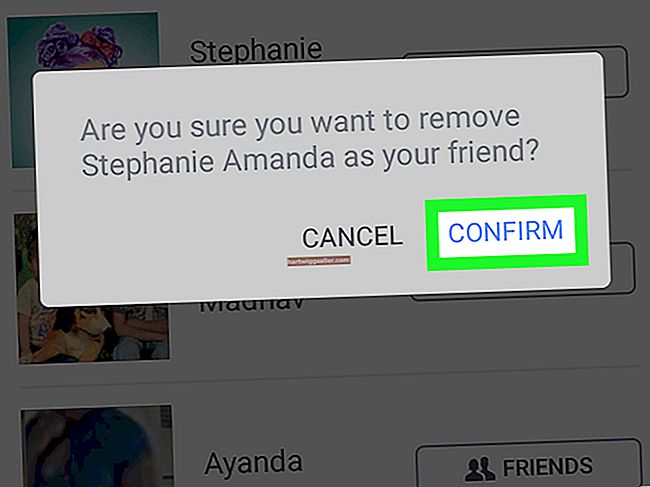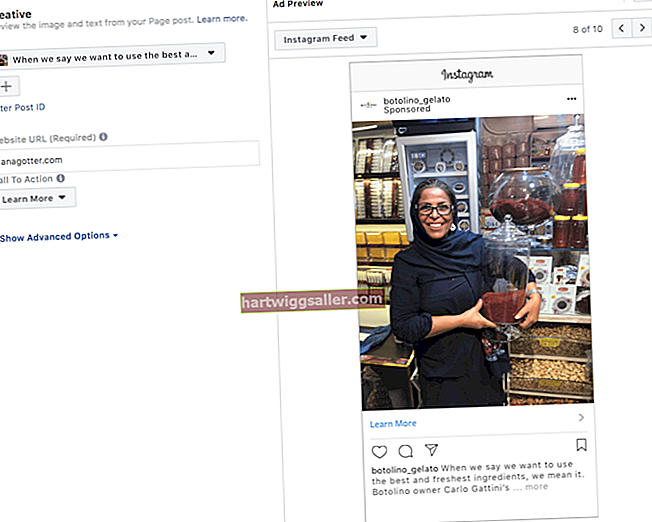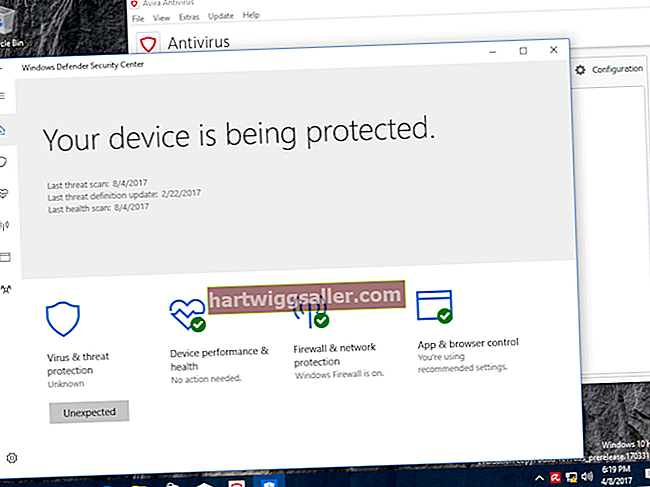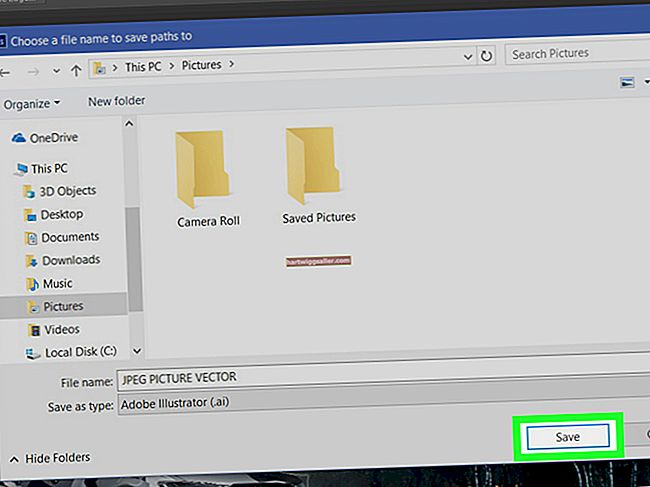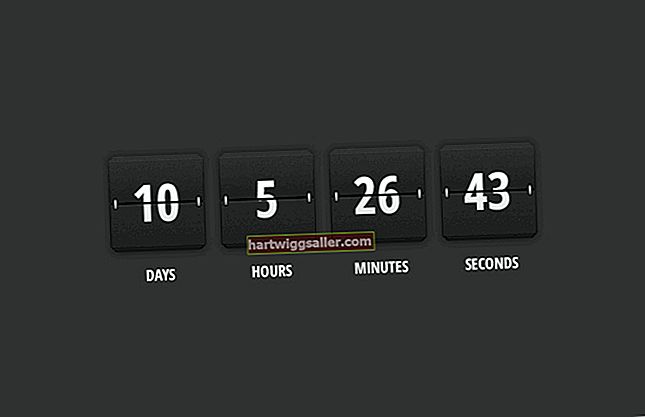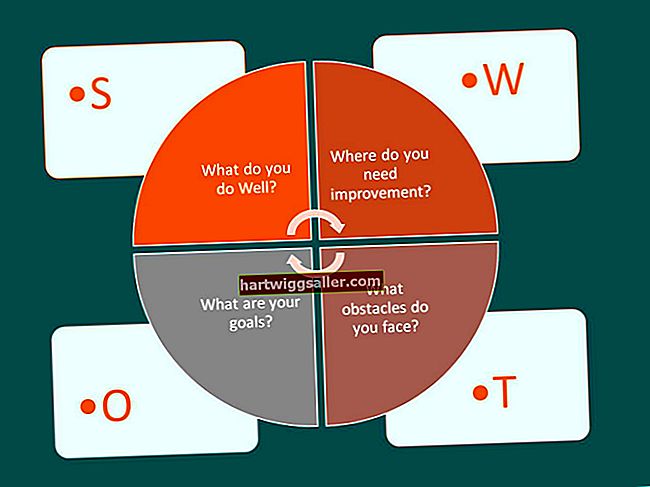మీ వ్యాపారాన్ని అమలు చేయడానికి మీరు రెండు లేదా అంతకంటే ఎక్కువ కంప్యూటర్లను ఉపయోగించినప్పుడు, మీరు కొన్నిసార్లు మరొక కంప్యూటర్లో నిల్వ చేసిన ఫైల్ను యాక్సెస్ చేయాల్సి ఉంటుంది. కంప్యూటర్ల మధ్య ఫైళ్ళను కాపీ చేయడానికి బదులుగా, విండోస్ హోమ్గ్రూప్ నెట్వర్క్ను ఉపయోగించి కంప్యూటర్లను కనెక్ట్ చేయడం మరింత ప్రభావవంతమైన పరిష్కారం. భాగస్వామ్య ఫోల్డర్లను సెటప్ చేయడం ద్వారా మరొక కంప్యూటర్ యొక్క హార్డ్ డ్రైవ్లో ఫైల్లను యాక్సెస్ చేయడానికి హోమ్గ్రూప్ నెట్వర్క్లు మిమ్మల్ని అనుమతిస్తాయి. విండోస్ మీ ప్రస్తుత వైర్లెస్ లేదా భౌతిక నెట్వర్క్ను కమ్యూనికేషన్ కోసం ఉపయోగిస్తుంది, కాబట్టి మీరు అదనపు పరికరాలు లేదా సాఫ్ట్వేర్లను ఇన్స్టాల్ చేయవలసిన అవసరం లేదు.
1
మీ స్థానిక నెట్వర్క్లోని అన్ని కంప్యూటర్లు స్లీప్ మోడ్లో లేవని నిర్ధారించుకోండి. హోమ్గ్రూప్లు సెంట్రల్ సర్వర్ను ఉపయోగించవు, కాబట్టి నెట్వర్క్ను గుర్తించడానికి విండోస్ కోసం హోమ్గ్రూప్ కంప్యూటర్లలో కనీసం ఒకటి అయినా చురుకుగా ఉండాలి.
2
మీరు కనెక్ట్ చేయదలిచిన మొదటి కంప్యూటర్కు వెళ్లి ఫైల్ ఎక్స్ప్లోరర్ను తెరవండి. త్వరిత ప్రాప్యత మెనుని తీసుకురావడానికి మీ కీబోర్డ్లోని "విండోస్ కీ" ని నొక్కి, "X" నొక్కండి. ఎంపికల నుండి "ఫైల్ ఎక్స్ప్లోరర్" ఎంచుకోండి.
3
ఫైల్ ఎక్స్ప్లోరర్ యొక్క ఎడమ పేన్లో "హోమ్గ్రూప్" క్లిక్ చేయండి. కంప్యూటర్ ఇప్పటికే హోమ్గ్రూప్లో భాగమైతే, మీరు కంప్యూటర్ పేరును మరియు హోమ్గ్రూప్ శీర్షిక క్రింద ఉన్న ఇతరులను చూస్తారు మరియు మీరు తదుపరి దశను దాటవేయవచ్చు.
4
కంప్యూటర్ హోమ్గ్రూప్లో భాగం కాకపోతే కుడి పేన్లో కనిపించే "సృష్టించు" లేదా "ఇప్పుడే చేరండి" బటన్ను క్లిక్ చేయండి. సెటప్ సమయంలో, మీరు హోమ్గ్రూప్ ద్వారా ఇతర కంప్యూటర్తో భాగస్వామ్యం చేయాలనుకుంటున్న మీ లైబ్రరీ ఫోల్డర్లలో ఏది ఎంచుకోండి. ఇప్పటికే ఉన్న హోమ్గ్రూప్లో చేరితే, మీరు తప్పనిసరిగా పాస్వర్డ్ను కూడా నమోదు చేయాలి, ఫైల్ ఎక్స్ప్లోరర్లోని "హోమ్గ్రూప్" శీర్షికపై కుడి-క్లిక్ చేసి, "హోమ్గ్రూప్ పాస్వర్డ్ను వీక్షించండి" ఎంచుకోవడం ద్వారా మీరు మరొక హోమ్గ్రూప్ కంప్యూటర్ నుండి పొందవచ్చు.
5
మీరు ఇతర కంప్యూటర్తో అదనపు ఫోల్డర్లను భాగస్వామ్యం చేయాలనుకుంటే ఫైల్ ఎక్స్ప్లోరర్ ఎగువన ఉన్న "భాగస్వామ్యం" టాబ్ క్లిక్ చేయండి. మీరు భాగస్వామ్యం చేయదలిచిన ఫోల్డర్ను ఎంచుకుని, ఆపై ఇతర కంప్యూటర్కు ఫోల్డర్కు పూర్తి ప్రాప్తిని ఇవ్వడానికి రిబ్బన్పై "హోమ్గ్రూప్ (చూడండి మరియు సవరించండి)" క్లిక్ చేయండి. మీరు చదవడానికి మాత్రమే ప్రాప్యత ఇవ్వడానికి ఇష్టపడితే, బదులుగా "హోమ్గ్రూప్ (వీక్షణ)" ఎంచుకోండి. ఫోల్డర్ ఇప్పుడు ఇతర హోమ్గ్రూప్ కంప్యూటర్లకు అందుబాటులో ఉంది.
6
రెండవ కంప్యూటర్కు మారండి మరియు అన్ని దశలను పునరావృతం చేయండి. రెండు కంప్యూటర్లు హోమ్గ్రూప్లోకి వచ్చిన తర్వాత, ఫైల్ ఎక్స్ప్లోరర్ నుండి లేదా ఏదైనా విండోస్ అప్లికేషన్ యొక్క ఫైల్-సెలెక్షన్ డైలాగ్ బాక్స్ నుండి "హోమ్గ్రూప్" ఎంచుకోవడం ద్వారా మీరు ఇతర కంప్యూటర్లో షేర్డ్ ఫోల్డర్ను యాక్సెస్ చేయవచ్చు.